就活で履歴書を書く必要があるけど、何社もあるので手書きは大変、だけどパソコンもプリンタも無い、そんな悩みをお持ちのあなた、スマホを使って履歴書を作成し、コンビニで印刷しちゃいましょう! AndroidでもiPhoneでも、スマホで履歴書を作成できるアプリは色々あり、テンプレートも揃っています。
そこで以下では、スマホで履歴書を作成できるアプリの選び方とおすすめアプリ5選、ならびにその比較、作成した履歴書をメールで送るときの注意点等について御説明します。
目次:
1. スマホで履歴書を作成できるアプリの選び方
スマホで履歴書を作成するアプリを選ぶ際には、以下の要素を考慮しましょう。
①機能と使いやすさ:履歴書の作成や編集、テンプレートの利用、フォーマットの選択など、必要な機能がサポートされているか確認しましょう。また、直感的なインターフェースや操作性があるかどうかも重要です。
②テンプレートやフォーマットの提供:一般的な履歴書のフォーマットや、あなたの就職活動に特化したフォーマットを提供しているかどうか確認しましょう。自分の目的やニーズに合ったテンプレートがあると、作業効率が向上します。
③クラウド連携や同期機能:クラウド連携や同期機能があると、複数のデバイスで履歴書を編集したり共有したりすることができます。Google ドキュメントやMicrosoft Wordなど、クラウドベースのワードプロセッサと連携できるアプリも検討してみましょう。
④PDFへの変換/PDFの編集:印刷段階で書式が崩れる可能性があるので、印刷段階ではPDFにしておくことが必要です。そのために、PDFへの変換やPDFの編集機能を確認しておきましょう。
⑤印刷できるコンビニ:プリンタがない人は、アプリで作った履歴書を印刷できるコンビニの種類や店舗名も確認しておきましょう。対応できるコンビニはアプリによってさまざまです。複数のコンビニで印刷できるアプリを選んでおけば安心です。
⑥カスタマーサポートとアップデート: アプリのカスタマーサポートが充実しているかどうかや、アプリのアップデート頻度なども重要です。問題が発生した場合や新しい機能が追加された場合に、サポートを受けることができるか確認しましょう。
⑦レビューや評価:他のユーザーの意見や評価を参考にすることで、アプリの品質や信頼性を判断することができます。
これらの要素を考慮しながら、自分のニーズや要件に合った履歴書作成アプリを選ぶことが重要です。複数のアプリを試してみて、自分にとって使いやすいものを見つけましょう。
2. スマホで履歴書を作成できるアプリおすすめ5選
スマホで履歴書を作成できるアプリおすすめ5選とそれぞれの特徴を紹介します。詳細な比較は次節に示します。
(1)PDFelement(Wondershare)
オールインワンPDF編集ソフトのスマホ版で、他のアプリのように履歴書に特化したものではありませんが、履歴書のテンプレートが用意されています。またAI機能を使って、不明な点をAIに相談しながら記入したり、出来上がった履歴書の表現チェックなどを行うことも可能です。
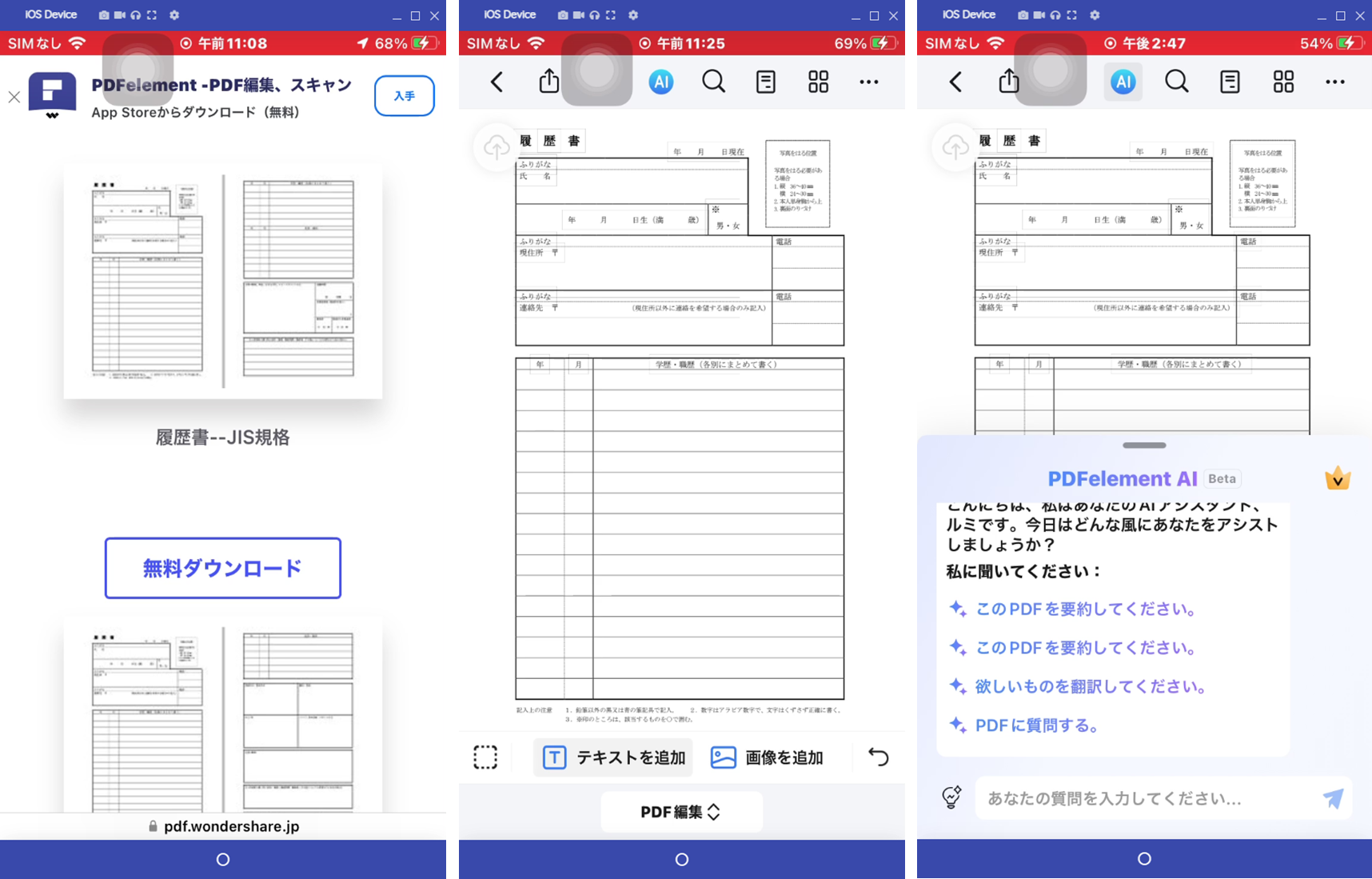
(2) 履歴書作成(インディード)
アルバイト・パート用の履歴書/転職用の履歴書を選択することができます。アルバイト・パート用の履歴書では、勤務曜日・時間などの希望を入力可能です。また、転職用の履歴書では職務経歴書も作成できて、重複した項目は、履歴書作成後、職務経歴書に自動で入力されます。
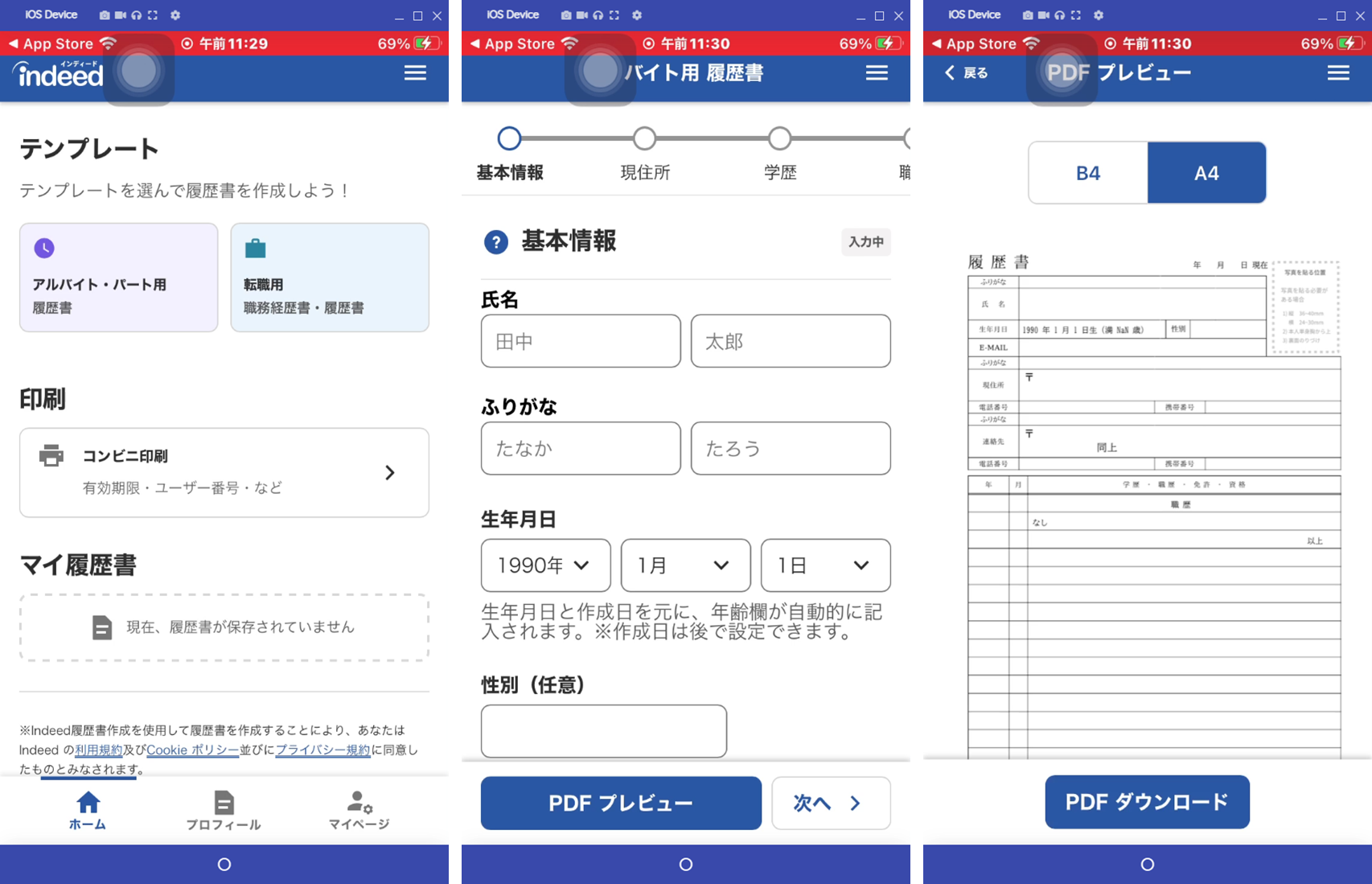
(3) 履歴書・職務経歴書作成(Yagish)
転職用・新卒用・アルバイト用など、全9種類の履歴書に加え、全21種類の職務経歴書からテンプレートを選択できます。全国のコンビニで印刷できるだけでなく、自分のメールアドレスにPDFを送信することができるので、バックアップをとっておいて、いつでも復元して再編集することが可能です。
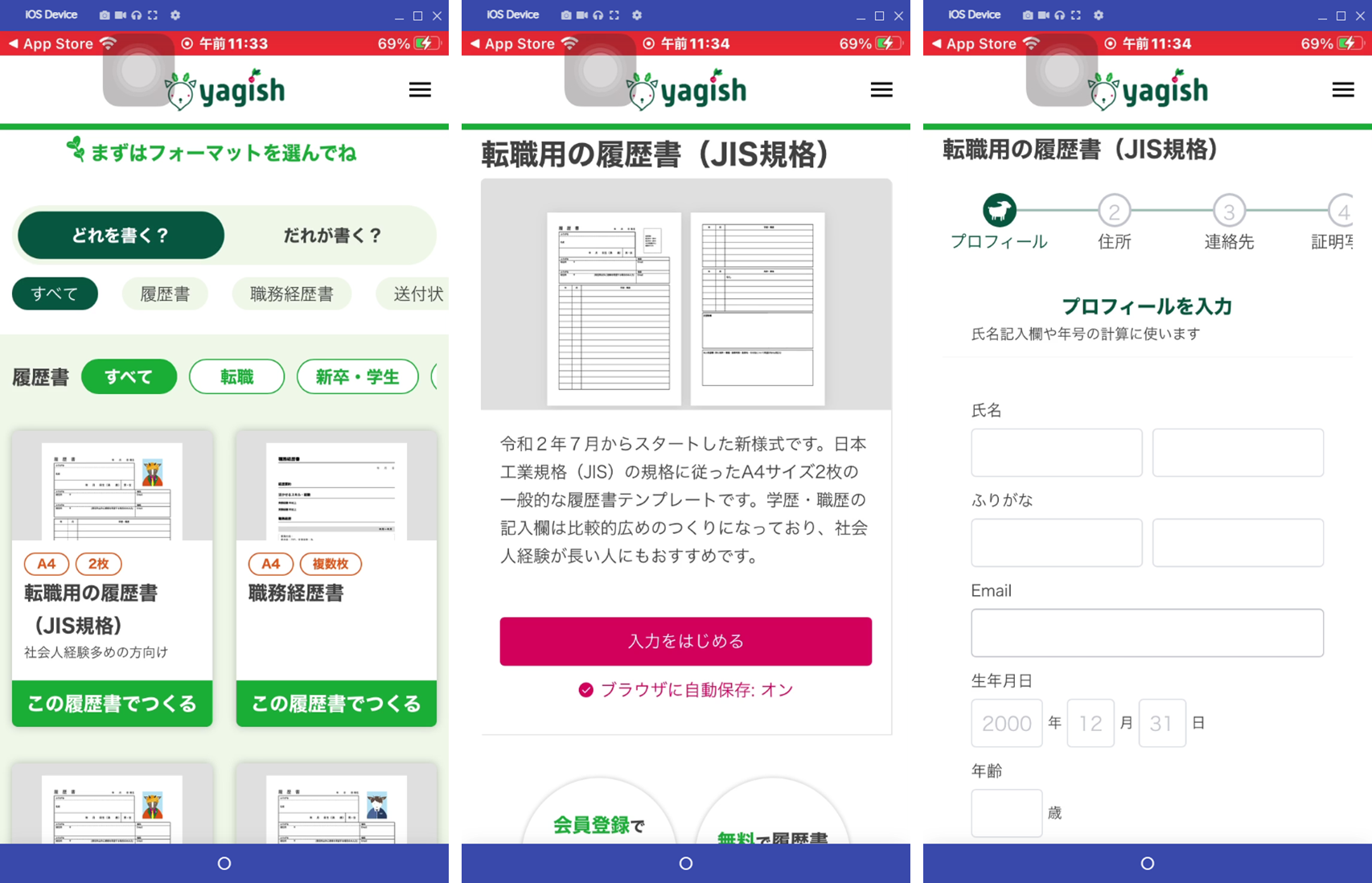
(4) レジュメ(リクルート)
履歴書・職務経歴書の、記入から写真撮影・印刷までスマホひとつで作成できるアプリです。フォーマットはバイト用・資格重視用・自己PR用の3種類があり、住所や学歴・職歴などを簡単に入力できます。さらに志望動機や職務経歴、自己PRの例文集が用意されているので、それらを参考に文章が書けるなど、サポートも充実しています。
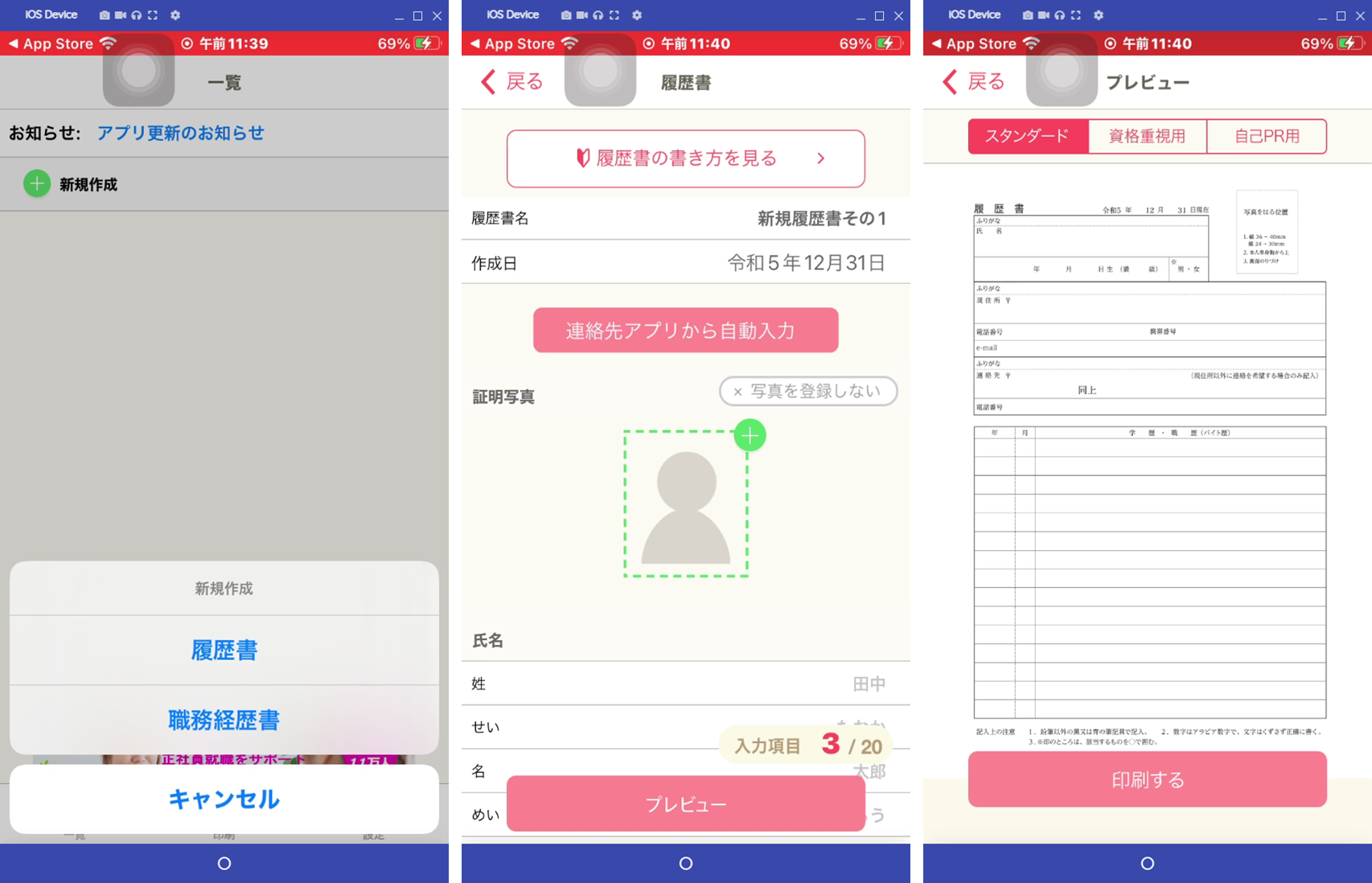
(5)履歴書作成(WEBDIA INC.)
JIS規格・厚生労働省規格のテンプレートが基本で、ごくシンプルですが、カスタマイズも可能です。コンビニ印刷はできません。
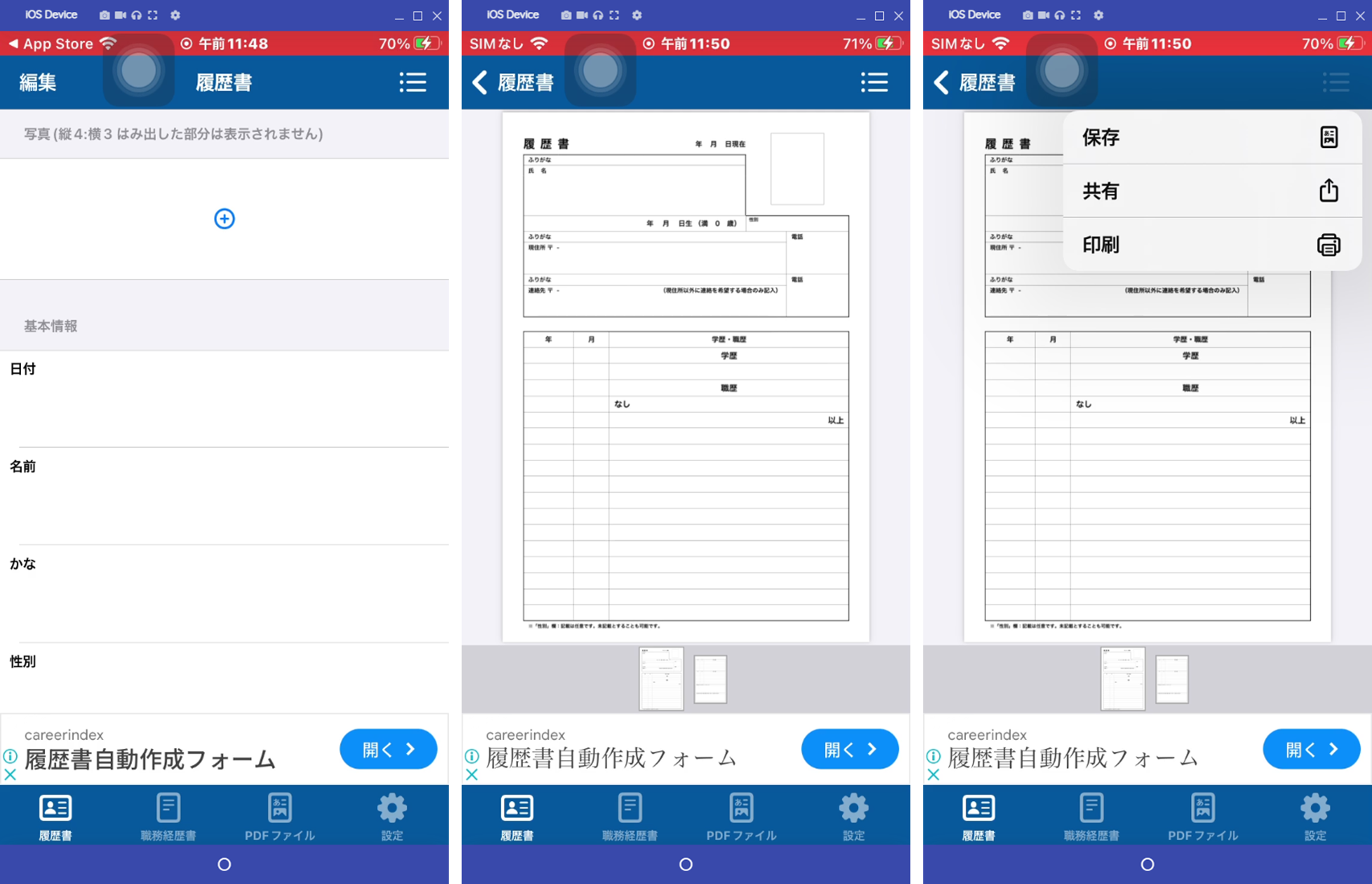
3. スマホで履歴書を作成できるアプリの比較
2.でご紹介したアプリ5件を、対応OS、テンプレートの有無、証明写真機能、コンビニ印刷の可否、メール送信の可否、無料版制限事項、料金について一覧表で比較しました。
| № | 名称 | 対応OS | テンプ レート |
証明写真 | コンビニ 印刷 |
メール送信 | 無料版制限事項 | 料金 |
| 1 | PDFelement | iOS,Android | あり | 貼付 | 不可 | 可 | 保存時に透かし等 | \1,080/m,\4,500/y |
| 2 | 履歴書作成 | iOS,Android | あり | 撮影、編集 | 可 | 不可 | なし | 無料 |
| 3 | Yagish履歴書 | iOS,Android | あり | 貼付 | 可 | 自分に可 | なし | 無料 |
| 4 | レジュメ | iOS,Android | あり | 撮影、貼付 | 可 | 可 | なし | 無料 |
| 5 | 履歴書作成 | iOS | あり | 撮影、編集 | 不可 | 不可 | 広告表示 | 広告削除\500 |
4. 作成した履歴書をメールで送るときの注意点
履歴書をメールで送る際には、以下の注意点に留意しましょう。
①フォーマットの確認:履歴書を送る前に、ファイルの形式やフォーマットを確認しましょう。一般的にはPDF形式がよく使用されます。PDF形式は、他の人が履歴書を開いたり印刷したりする際にレイアウトが崩れず、データが保持されるため適しています。
②ファイル名の適切な命名:履歴書のファイル名を適切に命名しましょう。相手が誰の履歴書か一目で分かるように、自分の名前や応募先企業名をファイル名に含めると良いでしょう。例えば、"名前_履歴書.pdf"や"応募先企業名_履歴書.pdf"といった形式です。
③ファイルサイズの制限:メールに添付するファイルサイズには制限がある場合があります。大きなファイルを送ろうとすると、相手のメールボックスに受け取れない可能性があります。ファイルサイズが大きい場合は、ファイルを圧縮したり、クラウドストレージサービスを利用して共有リンクを送るなどの方法を検討しましょう。
④送信先のメールアドレスの確認:履歴書を送る前に、送信先のメールアドレスを正確に確認しましょう。誤った宛先に送信してしまうと、履歴書が正しく届かない可能性があります。
⑤丁寧なメール本文の作成:履歴書を添付したメール本文は、簡潔で明確に書きましょう。件名には「履歴書の添付」と明記し、本文には簡単な挨拶やメッセージを添えると良いです。また、履歴書の送信を事前に連絡しておくと、受け取った側もスムーズに確認できます。
以上の注意点に留意しながら、履歴書をメールで送信してください。
5. 履歴書作成アプリに関するよくある質問
以下に、履歴書作成アプリに関するよくある質問と回答をいくつか示します。
Q: 履歴書作成アプリは有料ですか?
A: 殆どの履歴書作成アプリは無料で利用できますが、一部の高機能や特定のテンプレートを利用する場合には有料のプランが提供されることもあります。
Q: 履歴書作成アプリはオフラインで使えますか?
A: 多くの履歴書作成アプリはオンライン環境で利用されることを前提としていますが、一部のアプリではオフラインでも作業が可能です。
Q: 履歴書作成アプリでは写真の挿入が可能ですか?
A: 一部の履歴書作成アプリでは写真の撮影/挿入機能が提供されています。アプリのテンプレートや編集機能を利用して、履歴書に写真を追加することができます。ただし、アプリによっては写真のサイズや形式の制限がある場合もあります。
Q: 履歴書作成アプリで作成した履歴書は他のデバイスと同期できますか?
A: 多くの履歴書作成アプリはクラウド連携や同期機能を備えており、複数のデバイス間で履歴書を同期することができます。例えば、スマホで作成した履歴書をパソコンで編集するなどが可能です。
まとめ
ここでは、スマホで履歴書を作成できるアプリの選び方とおすすめアプリ5選、ならびにその比較、作成した履歴書をメールで送るときの注意点等について説明しました。
履歴書作成に当たり、PDFelementのテンプレートを使用し、さらに新しく搭載された革新的な「AIアシスタント」機能を活用することで、就職活動を強化しましょう!
 パスワード設定
パスワード設定 パスワード管理
パスワード管理 PDF編集--直接編集
PDF編集--直接編集 PDF編集--透かし・背景
PDF編集--透かし・背景 PDF編集--注釈追加
PDF編集--注釈追加 PDF編集--ページ編集
PDF編集--ページ編集






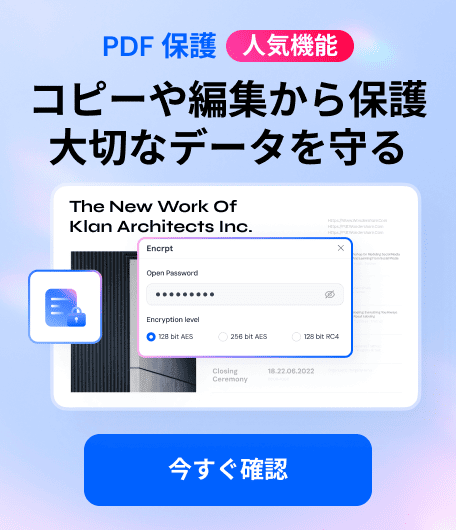


役に立ちましたか?コメントしましょう!